DirectX ist eine Sammlung von APIs zur Handhabung von Multimediaaufgaben, die eine GPU-Nutzung erfordern, wie z. B. Spiele und Videowiedergabe. Dies ist für ein besseres Spielerlebnis auf Ihrem PC erforderlich. Wenn Sie nicht die richtige DirectX-Version auf Ihrem PC installiert haben, können Ihre Spiele die GPU möglicherweise nicht richtig nutzen und es können Probleme wie Frame-Drops und Lags auftreten.
DirectX 12 Ultimate) ist die neueste von Microsoft veröffentlichte Version von DirectX. Sie benötigen eine High-End-Grafikkarte wie die Nvidia GeForce RTX 30-Serie und GeForce RTX 20-Serie oder eine AMD Radeon RX 6800-Serie GPU. Wenn Sie eine mit DirectX 12 Ultimate kompatible Grafikkarte haben, hilft Ihnen diese Anleitung bei der Installation auf Ihrem Windows 11-PC.
So installieren Sie DirectX 12 Ultimate unter Windows 11
DirectX 12 Ultimate ist die neue API von DirectX. Sie verbessert Ihr Spielerlebnis der nächsten Generation, da sie Raytracing, Shading mit variabler Rate, Sampler-Feedback und Mesh-Shader unterstützt.
DirectX 12 Ultimate ist mit Windows 11 und Windows 10 Version 2004 kompatibel. Wenn Sie DirectX 12 Ultimate auf Ihrem Windows 11 installieren möchten, können Sie dies tun, indem Sie die folgenden Schritte ausführen:
1. Über Windows Update
Die allererste Möglichkeit, DirectX 12 zu installieren, ist über das Windows Update. Befolgen Sie dazu die unten angegebenen Schritte:
- Drücken Sie die Tastenkombination Windows + I , um die App „Einstellungen“ zu öffnen .
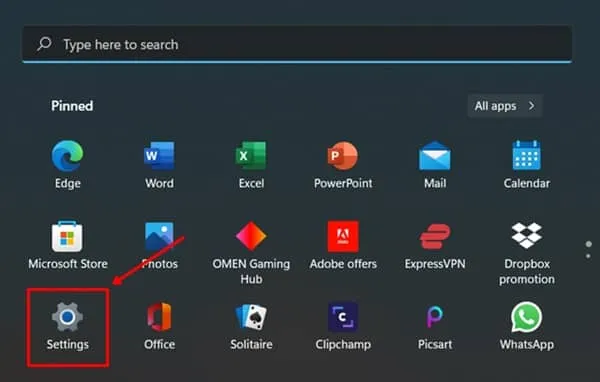
- Klicken Sie hier in der linken Seitenleiste auf Windows Update .
- Klicken Sie auf der rechten Seite auf „ Nach Updates suchen“ , um Ihren PC nach Updates zu durchsuchen.
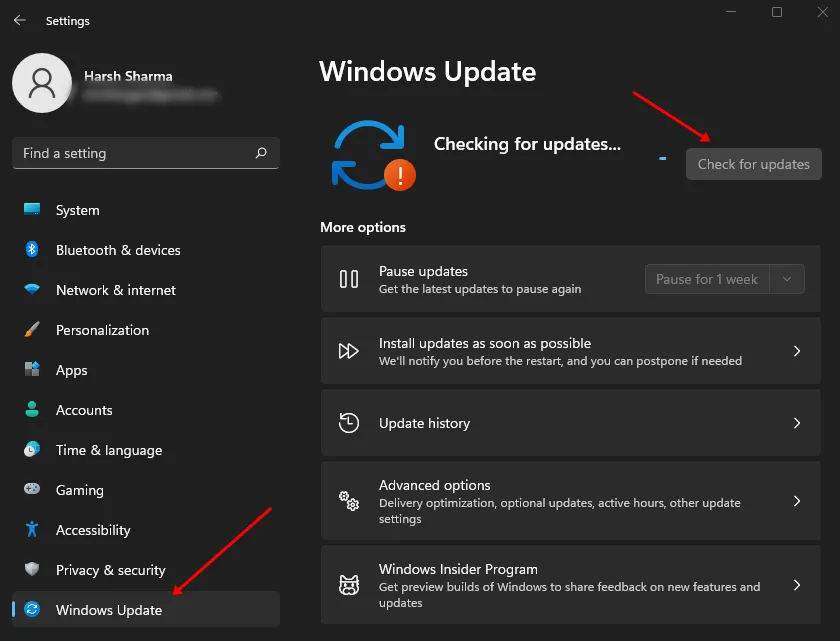
- Laden Sie das Update für DirectX 12 Ultimate herunter und installieren Sie es.
- Sobald dies erledigt ist, können Sie Ihren PC neu starten.
2. Über das Installationsprogramm
Wenn Sie das Update für DirectX 12 Ultimate nicht gefunden haben, können Sie es mit dem Installationsprogramm auf Ihrem PC installieren. Sie können diese Methode verwenden, wenn das Update im Windows Update nicht gefunden wird, auch wenn Sie eine kompatible Grafikkarte haben. Befolgen Sie dazu die unten angegebenen Schritte:
- Klicken Sie auf diesen Link , um zur Download-Seite von DirectX 12 Ultimate zu gelangen. DirectX 12 wird automatisch heruntergeladen, wenn Sie auf diesen Link klicken. Andernfalls können Sie es auch manuell herunterladen.
- Öffnen Sie nun den Datei-Explorer, indem Sie die Tastenkombination Windows + E drücken.
- Gehen Sie zum Speicherort der heruntergeladenen Datei. Doppelklicken Sie auf die Datei, um das Installationsprogramm auszuführen.
- Befolgen Sie die Anweisungen auf dem Bildschirm, um DirectX 12 Ultimate auf Ihrem PC zu installieren.
Wie überprüfen Sie, welche DirectX-Version auf Ihrem PC installiert ist?
Wenn Sie bestätigen möchten, welche DirectX-Version Ihr PC hat, ob DirectX 12 Ultimate installiert wurde oder nicht, können Sie dazu die folgenden Schritte ausführen:
- Drücken Sie die Windows- Taste auf Ihrer Tastatur, suchen Sie nach Dxdiag und öffnen Sie es. Dadurch wird das DirectX-Diagnosetool geöffnet.
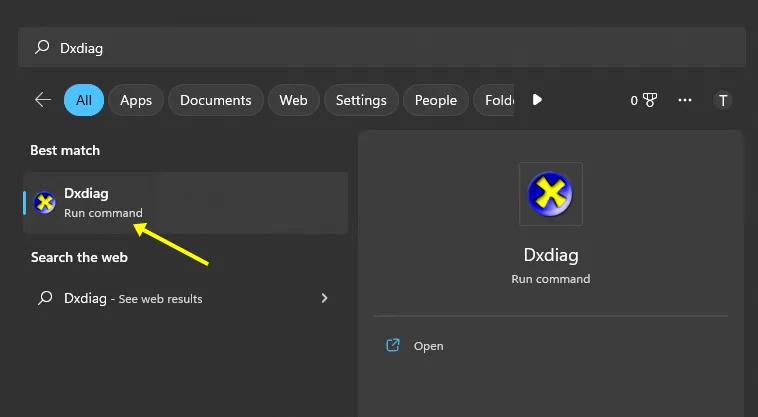
- Unter der Registerkarte „Anzeige“ finden Sie die auf Ihrem PC installierte DirectX-Version.
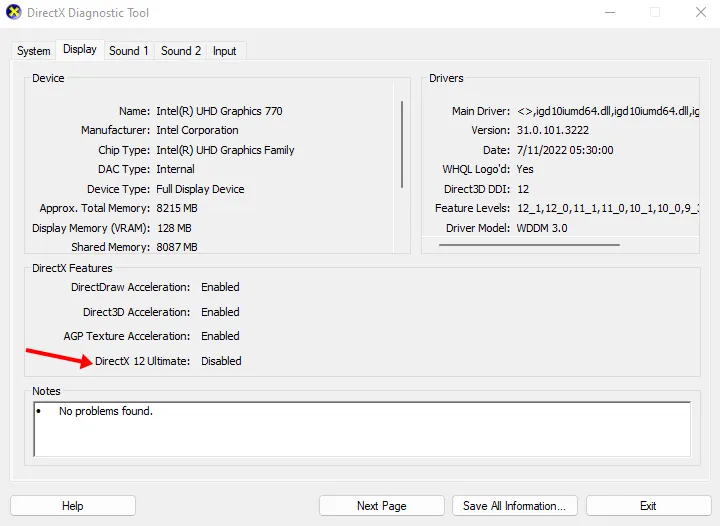
Letzte Worte
Letztendlich können Sie DirectX 12 problemlos auf Ihrem Windows-PC installieren, wenn Sie eine kompatible Grafikkarte haben. Dieser Artikel bietet Download-Links und weitere Dokumentationen zu DirectX 12 Ultimate. Wenn beim Herunterladen und Installieren Probleme auftreten, lassen Sie es uns in den Kommentaren wissen.
Schreibe einen Kommentar